Hur man ändrar typsnitt i Google Chrome

Webbläsaren Google Chrome erbjuder ett sätt för dig att ändra de typsnitt den använder. Lär dig hur du ställer in typsnittet på det du vill.
En cookie kan betraktas som ett slags meddelande som en webbserver lämnar över till en webbläsare. Cookies används för att klassificera en användare och för att spara webbplatsinloggningsinformation för användaren. Cookies är också information som webbplatser sparar på din dator, såsom sessions-ID, användar-ID, etc.
När du rensar cookies kommer webbplatsen du besökte inte ihåg några inställningar, du kan ha ställt in när du senast besökte. Vissa användare kanske inte vill ha något med cookies att göra på grund av deras mörka sida. Vissa cookies kan användas för att spåra nätverk eller för reklamsyften.
Om du inte vill ha något med cookies att göra kan du alltid rensa dem. Du kan göra detta genom att klicka på de tre vertikala prickarna uppe till höger i din webbläsare och välja inställningar. Rulla hela vägen ner och klicka på rullgardinsmenyn " Avancerat ".
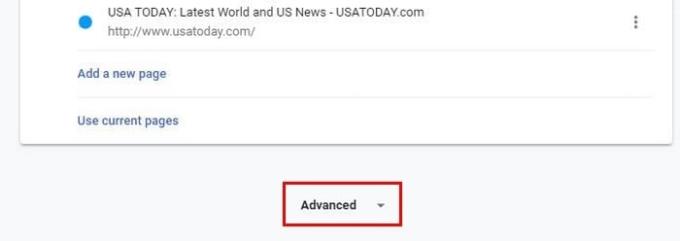
Under " Sekretess och säkerhet " hittar du " Rensa webbinformation ". Det här alternativet inkluderar valet att antingen rensa historik, cookies, cache och mer.
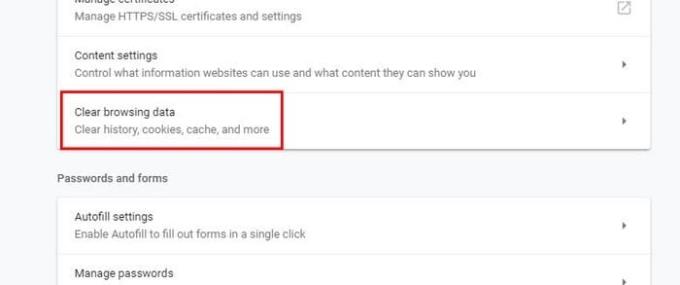
När du klickar på alternativet visas ett Rensa webbläsardatafönster. Olika alternativ kommer redan att vara markerade, men om du bara vill rensa cookies kan du gå vidare och avmarkera det du inte vill rensa. Precis under det grundläggande alternativet ser du också ett tidsintervallsalternativ. Det här alternativet tar bara bort informationen från den tid du angav.
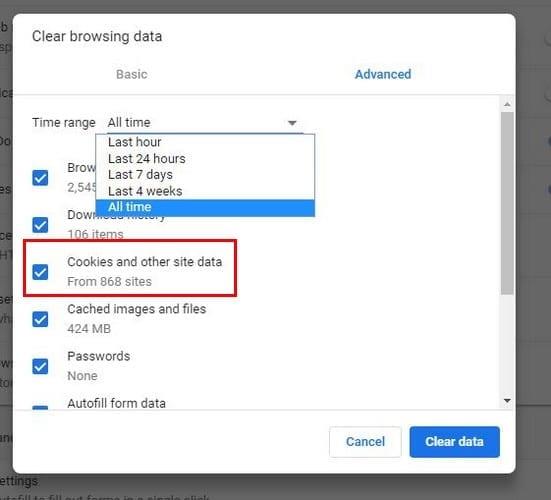
Du kan antingen välja mellan den senaste timmen, 24 timmar, sju dagar och hela tiden. Det här alternativet kommer att lämna dina webbläsardata helt rena, ingenting kommer att lämnas kvar.
Det är också möjligt att förhindra att cookies sparas eller rensa dem från en specifik webbplats när du lämnar den. För att göra detta och mer, gå till " Inställningar " > " Innehållsinställningar " (du måste rulla ner lite) > " Cookies ". Du kommer att se olika alternativ för hur du kan hantera Chromes cookies.
Du kan till exempel blockera dem helt, förhindra cookies från tredje part, blockera cookies för specifika webbplatser och endast tillåta cookies från en exakt webbplats. För att blockera, rensa eller tillåta cookies för en webbplats, måste du klicka på knappen Lägg till för att lägga till webbplatsen manuellt.
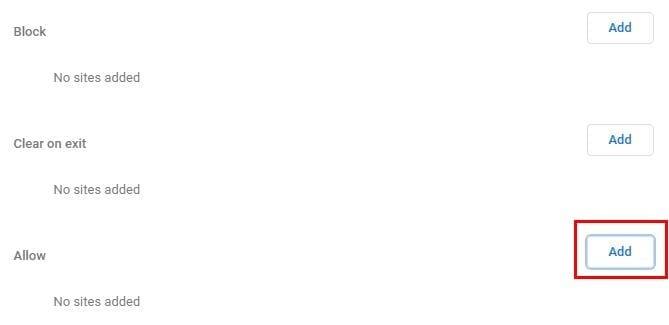
Om du bara vill rensa cookies för en webbplats och inte alla, finns det ett sätt att göra det också. Leta efter Se alla cookies och webbplatsdata, och på andra sidan ser du en liten pil. Klicka på den så kommer du till ett nytt fönster där du antingen kan radera cookies för de webbplatser du vill ha eller för alla.
Innan du rensar alla dina cookies är det en bra idé att läsa på vilka cookies som är bra och vilka som är dåliga. Cookies är till för att göra din surfupplevelse enklare, men om de ger dig problem vet du hur du blir av med dem. Tror du att kakor gör mer skada än nytta? Låt oss veta vad du tycker i kommentarerna.
Webbläsaren Google Chrome erbjuder ett sätt för dig att ändra de typsnitt den använder. Lär dig hur du ställer in typsnittet på det du vill.
Ändra Google Chrome standardtema och ge webbläsaren ett nytt utseende genom att följa dessa steg som är lämpliga för nybörjare.
Ta reda på hur du åtgärdar “Aw, Snap!”-felet i Chrome, med en lista över effektiva metoder för att fixa problemet och få tillgång till de webbplatser du vill.
Lär dig hur du löser ett vanligt problem där skärmen blinkar i webbläsaren Google Chrome.
Håll cacheminnet rensat i din Google Chrome-webbläsare med dessa steg.
Lär dig att effektivt organisera och hantera dina bokmärken i Google Chrome för att lättare hitta det du behöver.
Hur man tar bort lösenord som lagrats i webbläsaren Google Chrome.
Om status_breakpoint-felet i Chrome hindrar dig från att använda webbläsaren, använd dessa felsökningsmetoder för att åtgärda det.
Förhindra att irriterande meddelanden visas i webbläsarna Edge, Chrome, Opera och Firefox.
Lär dig två sätt att snabbt starta om webbläsaren Google Chrome.
Google Chrome-fel 400 är ett klientfel som uppstår på grund av felaktiga förfrågningar, ogiltig syntax eller routingproblem.
Om du fick en varning om kritiska fel i Google Chrome är regel nummer ett att INTE kontakta den falska supporten eftersom detta inte är något annat än en bluff.
Hur man tar tillbaka Google Chromes bokmärkesfält om det försvinner.
Lär dig hur du exporterar och överför dina sparade lösenord i webbläsaren Google Chrome med den här handledningen.
Om Chromes CleanUp Tool slutade fungera när du sökte efter skadlig programvara, rensa cacheminnet och cookies och installera om webbläsaren.
En detaljerad handledning som visar hur du aktiverar eller inaktiverar JavaScript i webbläsaren Google Chrome.
Om 1Password misslyckas med att verifiera Chromes kodsignatur, rensa webbläsarens cacheminne och inaktivera alla dina webbläsartillägg, förutom 1Password.
Ändra språket som används i webbläsaren Google Chrome.
Din webbläsare är en av dina mest använda applikationer, så det är viktigt att välja den som fungerar bäst för dig. I den här artikeln, gå väl igenom några av
Hur man hanterar varningen Din anslutning är inte privat i Google Chrome när det inte finns någon fara för din anslutning.
Om du letar efter ett uppfriskande alternativ till det traditionella tangentbordet på skärmen, erbjuder Samsung Galaxy S23 Ultra en utmärkt lösning. Med
Vi visar hur du ändrar markeringsfärgen för text och textfält i Adobe Reader med denna steg-för-steg guide.
För många användare bryter 24H2-uppdateringen auto HDR. Denna guide förklarar hur du kan åtgärda detta problem.
Lär dig hur du löser ett vanligt problem där skärmen blinkar i webbläsaren Google Chrome.
Undrar du hur du integrerar ChatGPT i Microsoft Word? Denna guide visar dig exakt hur du gör det med ChatGPT för Word-tillägget i 3 enkla steg.
Om LastPass misslyckas med att ansluta till sina servrar, rensa den lokala cacheminnet, uppdatera lösenordshanteraren och inaktivera dina webbläsartillägg.
Microsoft Teams stöder för närvarande inte casting av dina möten och samtal till din TV på ett inbyggt sätt. Men du kan använda en skärmspeglingsapp.
Referenser kan göra ditt dokument mycket mer användarvänligt, organiserat och tillgängligt. Denna guide lär dig hur du skapar referenser i Word.
I den här tutoren visar vi hur du ändrar standardzoominställningen i Adobe Reader.
Upptäck hur man fixar OneDrive felkod 0x8004de88 så att du kan få din molnlagring igång igen.

























